2023-07-05 08:59
Win11关闭禁用显示更多选项设置教程
越来越多的人正在体验新的Win11操作系统,但是有用户反映自己想要关闭显示更多选项菜单,但是不知道如何操作?那针对这个问题,我们就一起来看看详细的禁用教程吧!
禁用教程:
1、使用命令提示符
点击Windows键,输入cmd,然后右键单击第一个结果,然后选择Run as administrator。
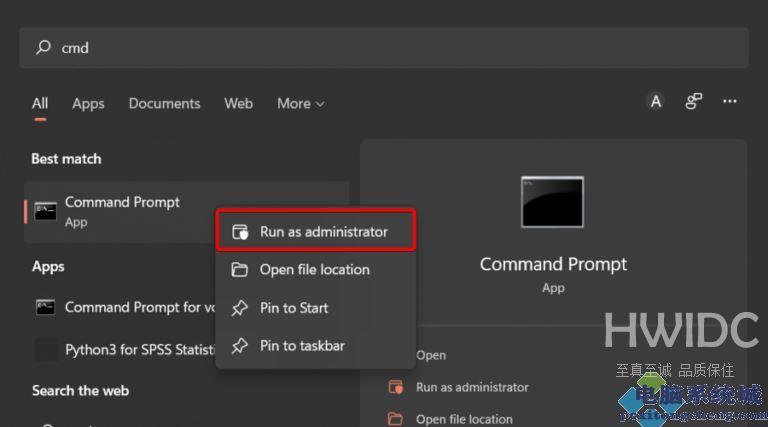
在打开的窗口中,输入以下命令,然后按Enter:reg add HKCU\Software\Classes\CLSID\{86ca1aa0-34aa-4e8b-a509-50c905bae2a2}\InprocServer32 /ve /d /f
重新启动您的电脑。
2、将文件资源管理器恢复为旧外观
使用以下键盘快捷键打开Windows 11 文件资源管理器:Windows+ E。
单击顶部的3 点菜单,然后选择选项。
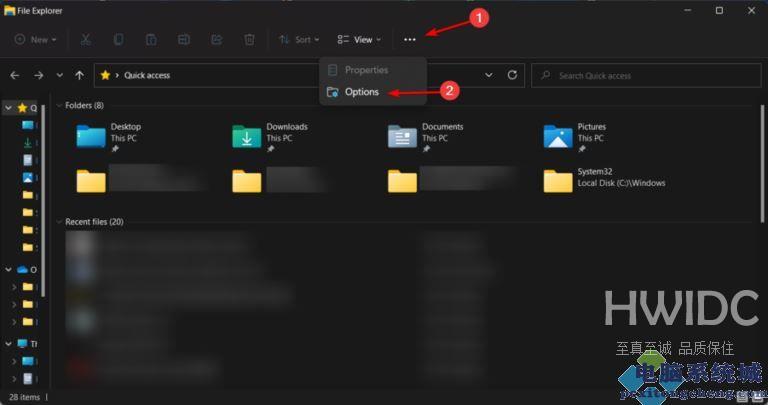
进入文件夹选项菜单后,导航到查看选项卡。
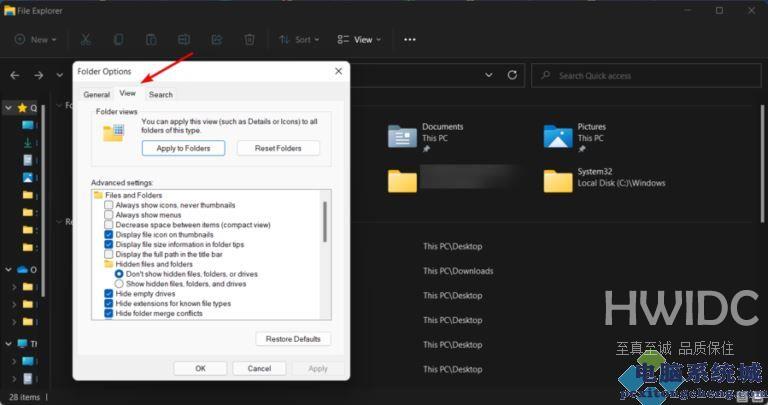
现在,向下滚动选项并 在单独的进程中选中与 Launch 文件夹选项关联的框。
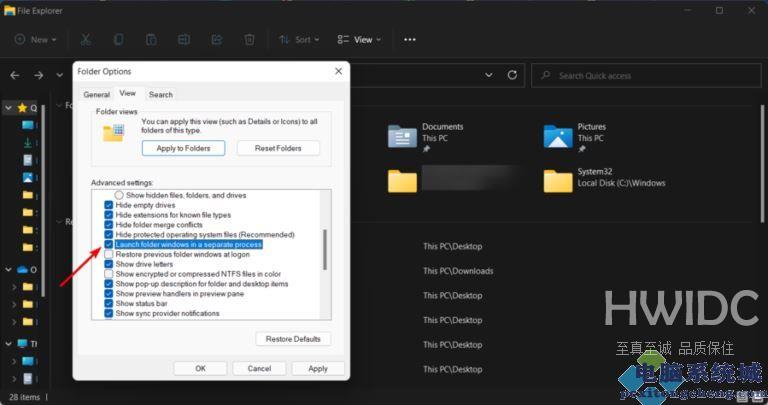
单击 Apply 保存更改,然后单击 OK。
重新启动 PC 以使更改生效。
以上便是自由互联小编为大家带来的Win11禁用显示更多选项教程,希望对大家有所帮助
【文章原创作者阜宁网站设计公司 http://www.1234xp.com/funing.html 欢迎留下您的宝贵建议】阅读本文的人还阅读: